使用ps、pr、word这类具有超多功能的大型软件时一定要掌握快捷键,效率可以翻倍。那么剪映专业版怎么自定义快捷键呢?接下来摔角网小编就给大家带来了《剪映》专业版怎么自定义快捷键,感兴趣的小伙伴们一起来看看吧。
第一步:打开键入,在首页点击“开始创作”进入剪辑视图
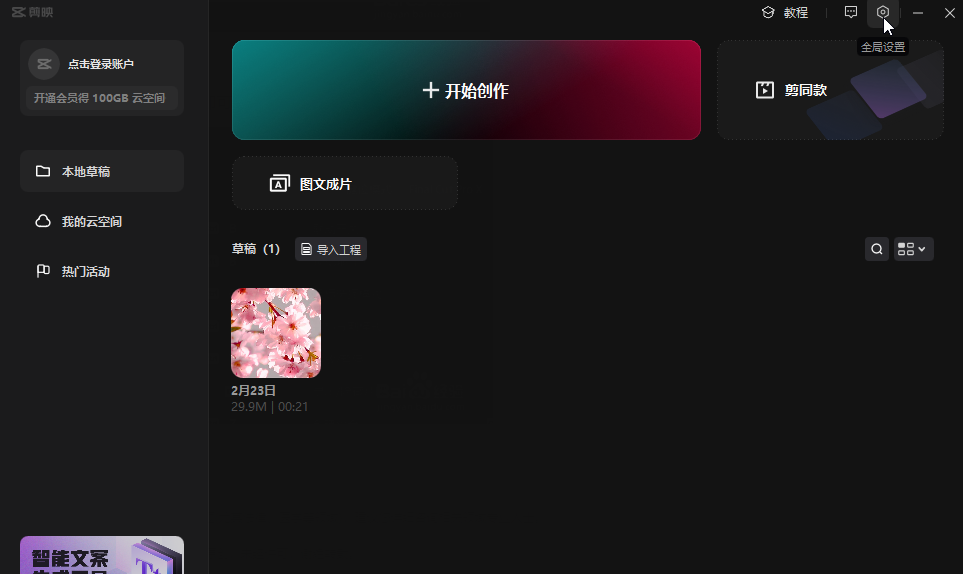
第二步:方法1.在界面左上方点击“菜单”——“帮助”——“快捷键”;
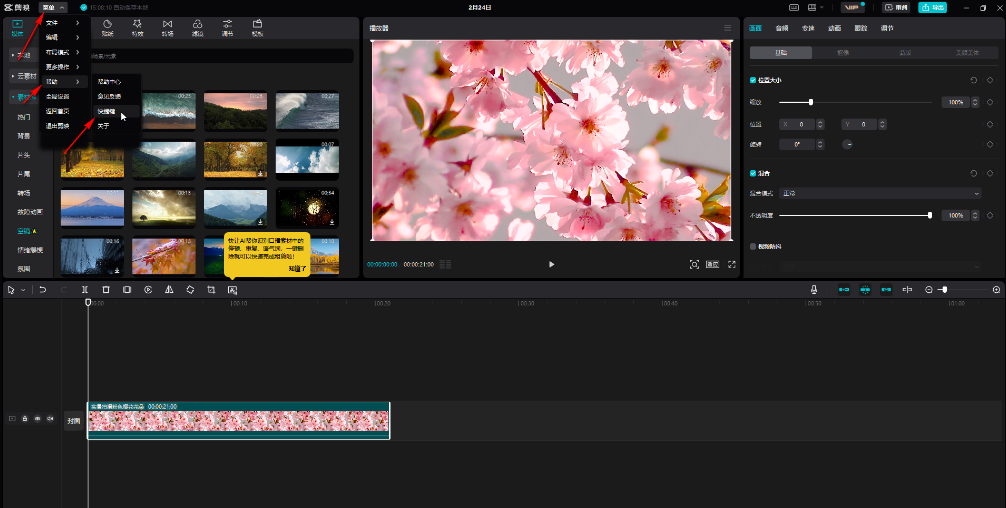
第三步:然后在打开的窗口中可以切换到不同的栏后,点击原有的快捷键,然后按自己需要的快捷键并在下方点击“保存”就可以了;
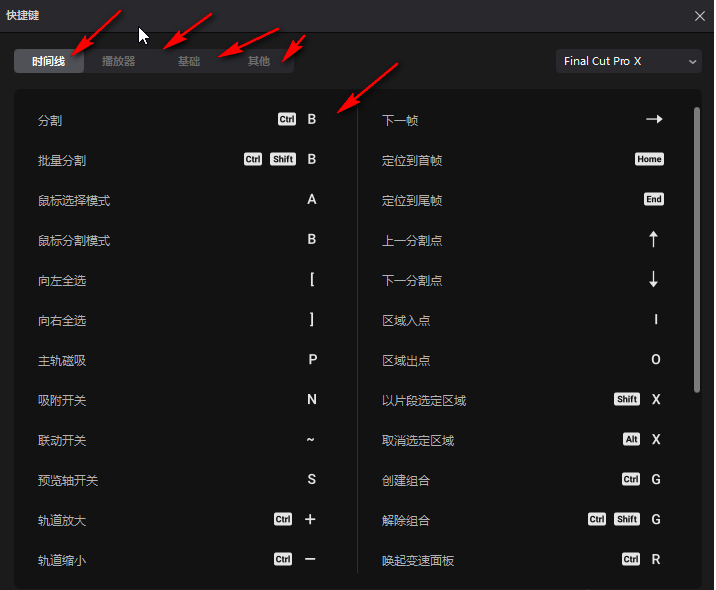
第四步:方法2.在右上方点击如图所示的快捷键图标并在打开的窗口中进行同样的操作设置就可以了;
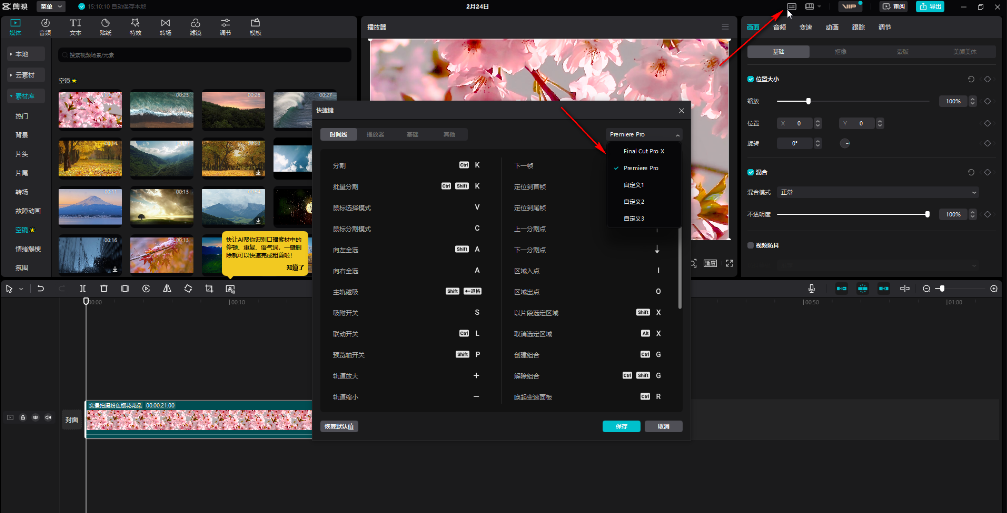
第五步:后续可以直接使用设置的快捷键进行操作,比如我们可以将导出的快捷键设置为Ctrl+M,后续直接按Ctrl+M键就可以快速打开导出窗口了。
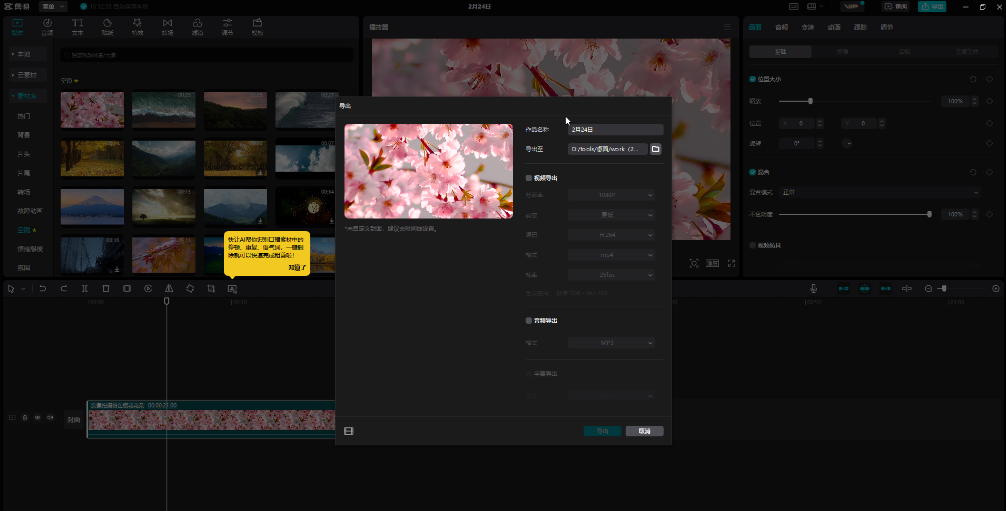
那以上就是《剪映》专业版怎么自定义快捷键这篇的全部内容了,希望此次的软件资讯能给大家带来帮助。希望大家喜爱这款软件,请多多支持我们,谢谢大家。那我们下期再见啦。
联系方式:lm132531#163.com(#替换成@)
版权所有 (C)2021 All Rights Reserved 晋ICP备2023015314号-4
本站资源均收集整理于互联网,其著作权归原作者所有,如有侵犯你的版权,请发邮件通知我们,我们会在24小时内确认删除侵权内容并回复邮件。